Kā ievietot attēlu programmā Excel 2013
Excel galvenais lietojums ir datu glabāšana, salīdzināšana un analīze, taču milzīgais rīku un opciju skaits, kas pieejams Excel lietotājiem, padara to par daudz universālāku programmu. Piemēram, jūs, iespējams, izmantojat izklājlapu, lai izveidotu pasūtījuma veidlapu vai rēķinu, kurai parasti nepieciešama nedaudz atšķirīga pieeja nekā tā, ko jūs darītu, ja veidotu tikai izklājlapu. Viens no veidiem, kā uzlabot savas formas izskatu, ir veidlapā iekļaut sava uzņēmuma logotipu.
Ievietojiet attēlu vai logotipu izklājlapā programmā Excel 2013
Ir daudz citu iemeslu, kuru dēļ jūs varētu vēlēties ievietot attēlu Excel 2013 izklājlapā, taču tas ir tas, kuru es redzu daudz. Par laimi to izdarīt ir vienkārši, un pēc attēla ievietošanas to ir diezgan viegli pārvietot vai mainīt pēc vajadzības. Šajā apmācībā arī pieņems, ka jums ir attēls, kuru vēlaties ievietot kaut kur datorā. Ja jums tas vēl nav, pirms šī procesa sākšanas atrodiet šo attēlu un iegūstiet to datorā.
1. darbība: atveriet izklājlapu programmā Excel 2013.
2. darbība: loga augšdaļā noklikšķiniet uz cilnes Ievietot .

3. darbība: lentes sadaļā Ilustrācijas noklikšķiniet uz pogas Attēli .
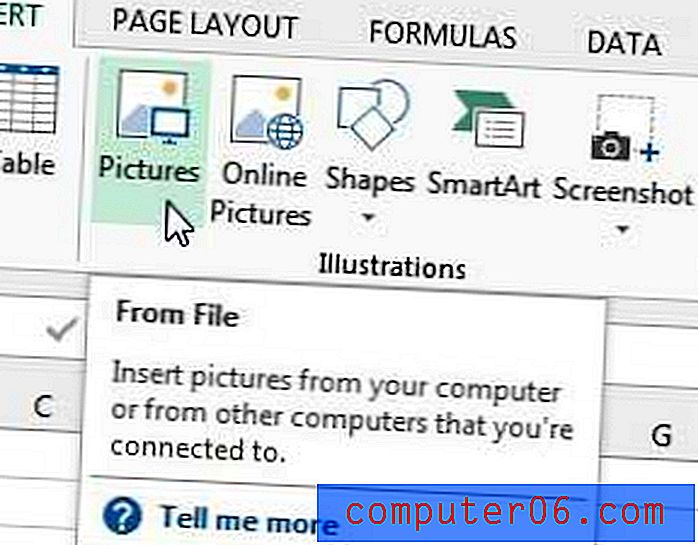
4. solis: pārlūkojiet attēlu, kuru vēlaties ievietot, atlasiet to un pēc tam noklikšķiniet uz pogas Ievietot .
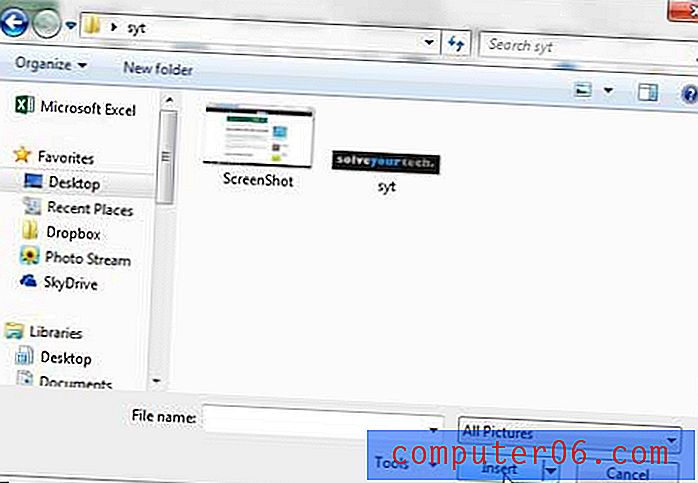
Pēc tam varat noklikšķināt uz attēla un vilkt to uz jebkuru vietu, kur vēlaties to parādīt.
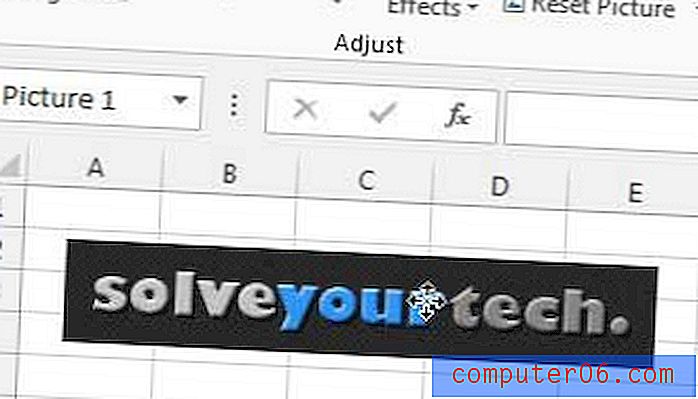
Attēla izmēru var mainīt arī, noklikšķinot uz jebkura roktura, kas apņem attēlu, un velkot tos.
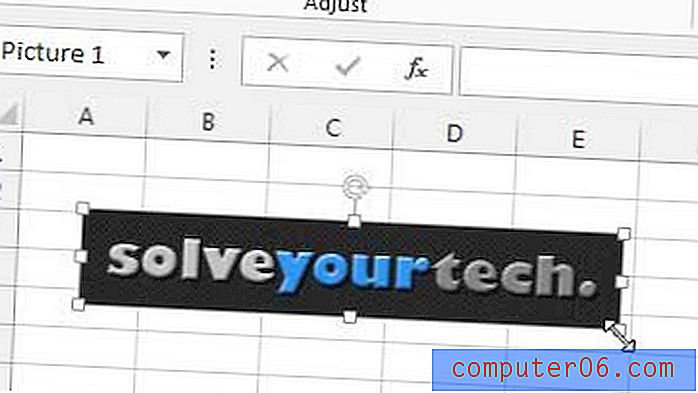
Ja datorā ir dati vai faili, kurus nevarat atļauties pazaudēt, šie faili jums jāpapildina ar ārēju cieto disku vai tīkla datoru. Lielas ietilpības ārējie cietie diski kļūst daudz lētāki, ieskaitot šo 1 TB opciju Amazon. Apvieno to ar tādu bezmaksas dublēšanas programmu kā CrashPlan, un dažu minūšu laikā var tikt iestatīts automātisks rezerves risinājums.
Viens ļoti noderīgs rīks programmā Excel ir PivotTable. Tas patiešām var vienkāršot jebkuru manuālu pievienošanu vai rindu apvienošanu, kas jums varētu būt jādara. Uzziniet, kā izveidot Pivot tabulu programmā Excel 2013.



